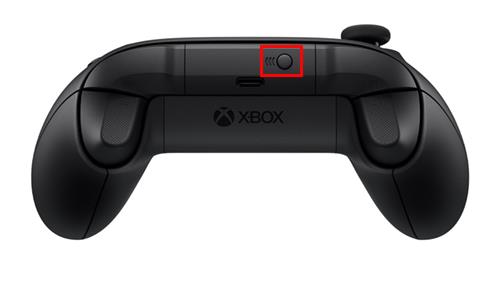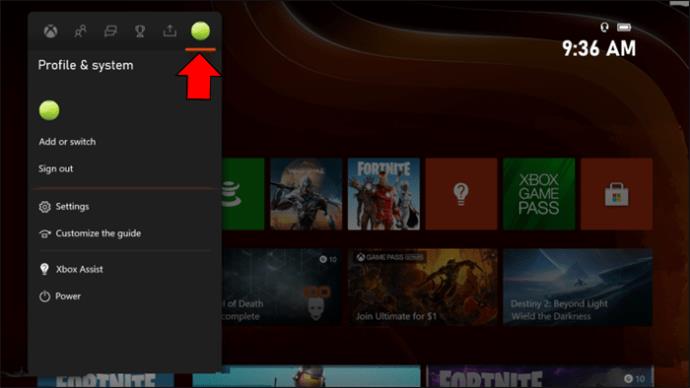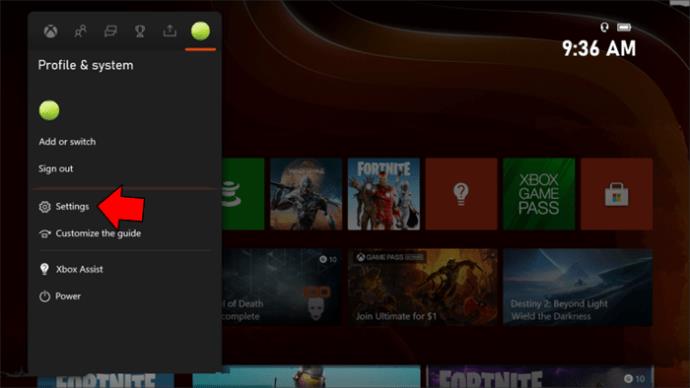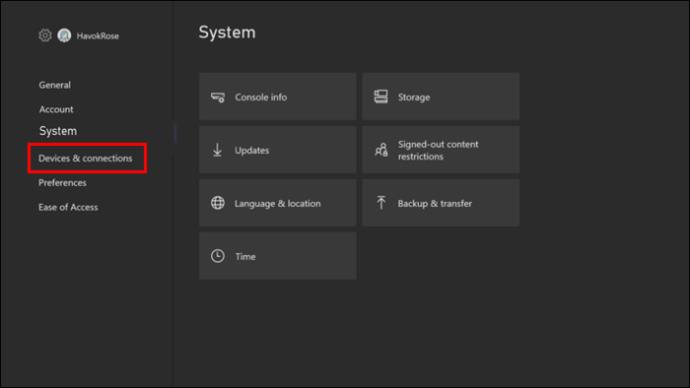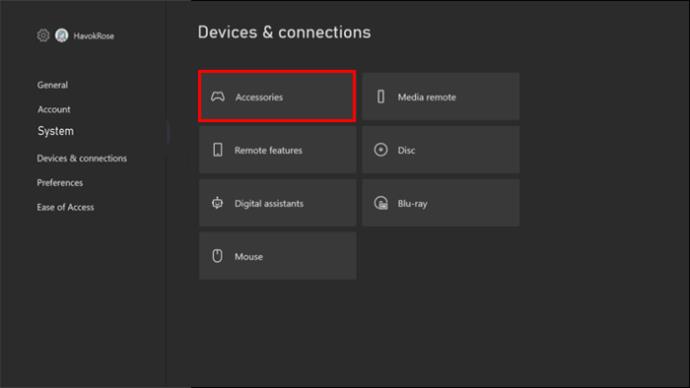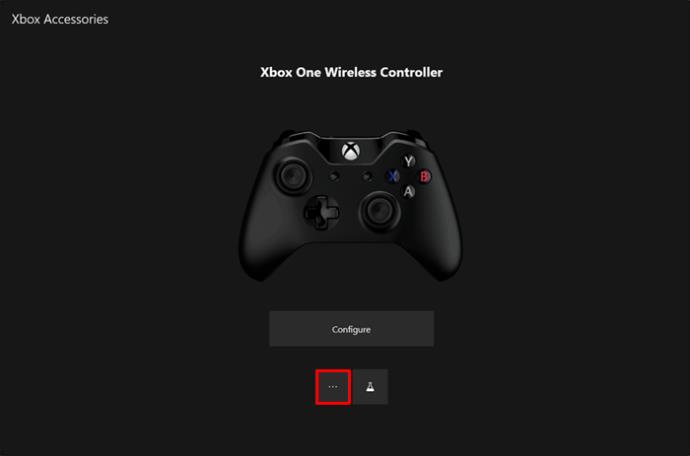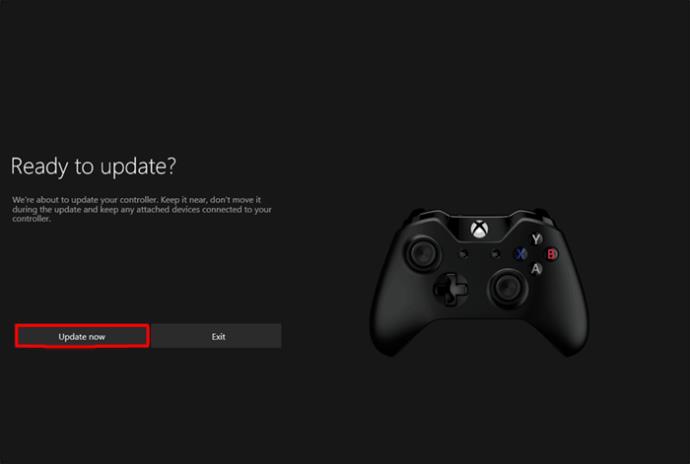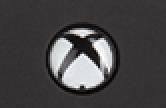Igrači vole Xbox konzole zbog njihove kompatibilnosti sa starijim verzijama, što znači da igrači mogu koristiti starije dodatke na novijim konzolama. Izlaskom Xbox serije X/S, novi bežični kontroler zaslužio je pohvale obožavatelja za svoje nadograđene značajke. Međutim, kao i kod svakog bežičnog gadgeta, mogu se pojaviti problemi s punjenjem.

Ako se vaš Xbox kontroler ne puni, pročitajte članak da biste saznali što bi mogao uzrokovati problem i kako ga riješiti.
Moj Xbox Series S kontroler se ne puni
Možda ste čuli za konzolu Xbox serije S kao najmanju Xbox konzolu. Kao konzole sljedeće generacije, Xbox serija S je kompaktna, jeftinija verzija serije X, dizajnirana za igranje bez diska. Obje konzole koriste iste dodatke, uključujući novi bežični kontroler, i kompatibilne su s većinom starijih verzija. Ali mogu se pojaviti problemi s punjenjem jer novi kontroler zahtijeva drugačiji pristup upravljanju energijom.
Ako primijetite da se vaš novi kontroler Xbox serije S ne puni, evo nekoliko koraka za rješavanje problema.
Problemi s baterijom
Vaš prvi izbor za napajanje Xbox Series S kontrolera može biti Xbox Play & Charge Kit.
Komplet Play & Charge dolazi s punjivom baterijom. Dobro je jer će Xbox serija X/S isprazniti tradicionalne AA baterije koje ćete možda morati često mijenjati. Punjive baterije se također troše, pa ćete možda morati zamijeniti paket.
Prije zamjene punjivih baterija Xboxa, pokušajte očistiti kontakte baterije.
- Otvorite odjeljak za baterije kontrolera.

- Uklonite punjivu bateriju.

- Očistite kontakte baterije suhom krpom, izopropilnim alkoholom ili vatom.

Imajte na umu da prilikom čišćenja kontakata baterije ne smijete koristiti vodu niti bilo kakve kemikalije jer mogu oštetiti kontakte.
Pokvaren ili prljav USB priključak

Novi kontroler koristi ili Xbox punjive baterije ili klasične AA baterije. Za punjenje bežičnog kontrolera Xbox Series S putem ovog kompleta potreban je kabel za USB-C priključak koji dolazi s novim kontrolerom. Ako posjedujete mikro-USB kabel, možda biste trebali preskočiti ovu opciju jer mikro-USB priključak nije kompatibilan s novim kontrolerom.
Ali ako imate potreban kabel i kompatibilni USB priključak, a još uvijek imate poteškoća, problem bi mogao biti u tome što je USB priključak prljav ili pokvaren. Prljavština, prašina i krhotine unutar priključaka mogu uzrokovati probleme, kao i izgrebani konektori. Pregledajte USB priključke s obje strane kako biste vidjeli blokira li nešto kontakt s unutarnjim priključcima.
Prekinuti kabel

Čak i ako ne primijetite vidljiva oštećenja na kabelu koji povezuje vaš kontroler s konzolom, još uvijek može biti problema iznutra.
Evo što možete učiniti da provjerite uzrokuje li kabel probleme i riješite taj problem.
- Testirajte kabel tako da provjerite je li dobro pričvršćen na oba kraja.
- Pokušajte spojiti kontroler drugim kabelom.
- Provjerite je li vaša Xbox konzola uključena. Ako nije, baterija se neće puniti.
Nakon što ste provjerili sve gore navedeno, pokušajte ponovno spojiti kontroler na konzolu putem kabela.
Moj Xbox Controller Series X se ne puni
Xbox serija X je napredna verzija nove konzole, ali koristi isti Xbox bežični kontroler kao i njen manji pandan. Problem s kontrolerom koji se ne puni ispravno može biti mehanički problem. Međutim, ako imate problema s punjenjem s verzijom serije X, trebali biste uzeti u obzir dodatne čimbenike prilikom rješavanja problema.
Kabel se može oštetiti

Ako se vaš Xbox Series X bežični kontroler ne puni punim kapacitetom ili je potrebno zauvijek, kabel može uzrokovati problem. Kontroler serije X koristi kabel USB-C priključka i trebali biste provjeriti radi li.
Da biste to učinili, pokušajte spojiti kabel na drugi uređaj. Ako radi, možete isključiti kabel kao problem i provjeriti ima li oštećenja na kontroleru ili konzoli.
Pokvaren kontroler

Možda ste otkrili da napajanje za vaš Xbox Series X kontroler – uključujući komplet za igranje i punjenje, baterije ili kabel – radi ispravno. Međutim, vaš kontroler se možda i dalje ne puni ispravno ili se uopće ne puni. Ako ste uspješno isključili sve vanjske uzroke, problem može biti sam regulator.
Ako vam je nedavno ispao kontroler, možda ćete čuti zveckanje nekih unutarnjih dijelova. Ako je to slučaj, ako mislite da sami možete sigurno riješiti problem, otvorite kontroler da provjerite koje su unutarnje komponente možda oštećene. Ako pronađete slomljene dijelove kontrolera koji zahtijevaju profesionalnu pozornost, odnesite bežični kontroler u servis za popravak.
Zastarjeli firmware
Zastarjeli firmware također može uzrokovati probleme s punjenjem, ali to možete riješiti ažuriranjem konzole. Time ćete iskorijeniti sve potencijalne greške u sustavu, poboljšati performanse vaše konzole i ukloniti sve moguće oštećene datoteke.
Za ažuriranje firmvera na vašoj Xbox Series X konzoli, učinite sljedeće korake:
- Uključite konzolu.

- Pritisnite gumb Xbox na kontroleru.
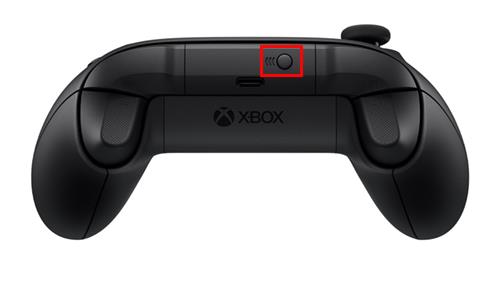
- Kada se izbornik otvori, idite na "Profil i sustavi".
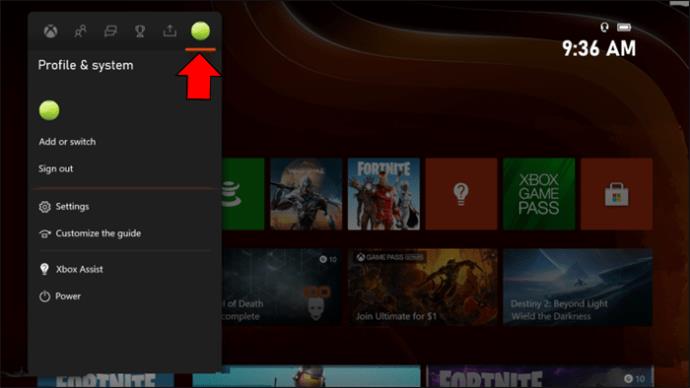
- Idite na "Postavke".
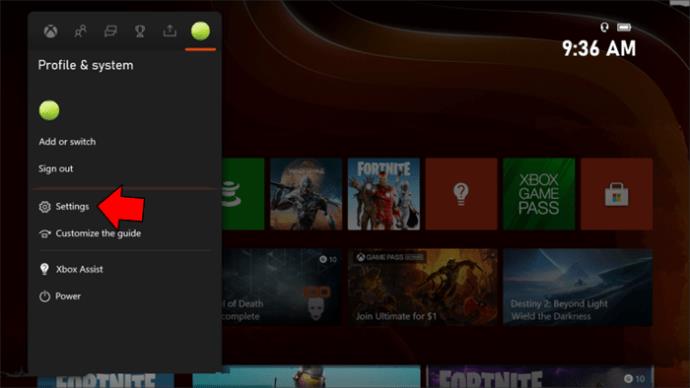
- Na lijevoj strani prozora otvorite "Uređaji i veze".
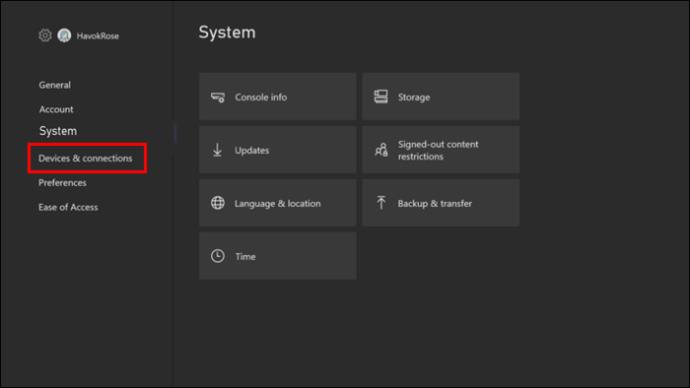
- Odaberite "Dodatna oprema".
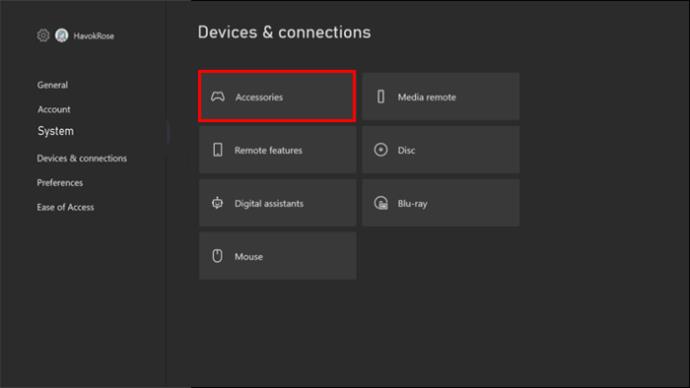
- Odaberite svoj kontroler i idite na tri točke.
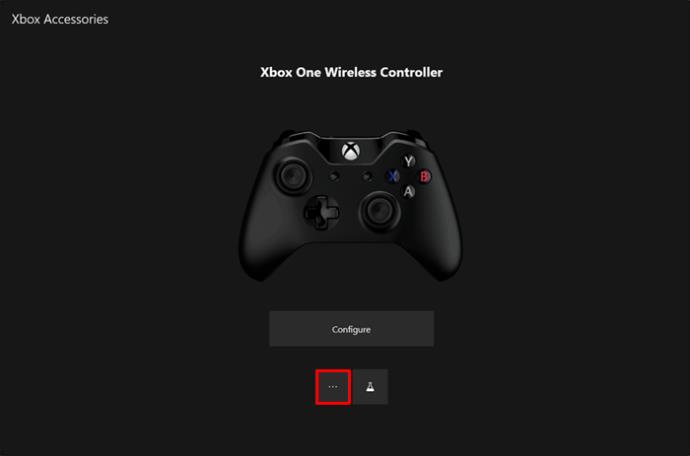
- Tamo ćete vidjeti je li dostupno ažuriranje. Ako jest, pritisnite "Ažuriraj sada".
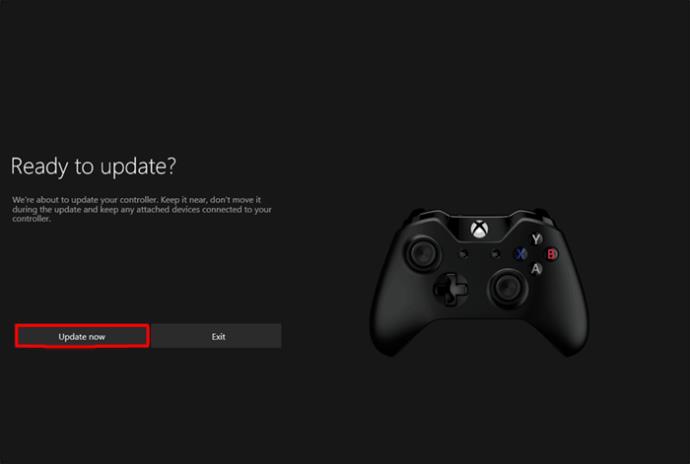
Imajte na umu da bi konzola trebala automatski izvršavati ažuriranja. Međutim, ako imate problema sa sustavom ili kontrolerom, s vremena na vrijeme ručno izvršite provjere ažuriranja.
Što je bijelo svjetlo na Xbox bežičnom kontroleru
Ako glavna tipka vašeg Xbox bežičnog kontrolera svijetli bijelo, to bi u idealnom slučaju trebalo značiti da je baterija potpuno napunjena. Unatoč tome, ljudi su primijetili da se pojavljuje još jedan problem. Kontroler svijetli bijelo sve dok je priključen na napajanje. Međutim, kada ga uklonite iz izvora napajanja, baterija je još uvijek na niskoj razini.
Ako znate da su baterije u vašem kontroleru potpuno napunjene, ali bijelo svjetlo još uvijek treperi, učinite sljedeće.
- Otvorite odjeljak za bateriju Xbox bežičnog kontrolera.

- Pričekajte 15 sekundi i zatim vratite baterije.

Situacija poput ove može se dogoditi samo dok je upravljač isključen. Ako izvlačenje baterija ne riješi ovaj problem, povežite je s konzolom putem USB kabela.
Tada ćete moći koristiti gamepad dok je spojen na konzolu putem kabela. Bijelo svjetlo koje označava punu bateriju može se pojaviti samo dok je upravljač spojen na konzolu. Nažalost, to može značiti da su vaše punjive baterije crkle i da ćete ih možda morati zamijeniti.
Problemi s uparivanjem
Drugi razlog zašto vaš Xbox bežični kontroler može svijetliti bijelo je taj što nije uparen s uređajem. Ovaj problem s povezivanjem možete riješiti jednostavnim ponovnim pokretanjem Bluetooth veze.
Ako vaša konzola treperi bijelo, a kontroler ima stalni, bijeli sjaj, evo kako riješiti ovaj problem.
- Provjerite je li vaša konzola uključena.

- Pronađite gumb Bluetooth na gornjoj lijevoj strani kontrolera i dugo ga pritisnite dok glavni gumb Xboxa ne počne treperiti.

- Pričekajte nekoliko sekundi dok bijelo svjetlo na kontroleru i konzoli ne prestane treptati. To znači da su uređaji uspješno upareni.
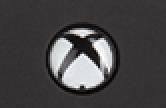
Možda nećete moći povezati kontroler i konzolu putem Bluetootha. Umjesto toga, pokušajte ih spojiti putem USB kabela. Ovo bi rješenje također trebalo riješiti problem punjenja, jer trepćuće svjetlo signalizira da je upravljač spojen na izvor napajanja.
Ako nijedna od ovih metoda ne radi, a bijelo svjetlo još uvijek svijetli, pokušajte ponovno pokrenuti Xbox Series X/S konzolu. Evo kako to učiniti.
- Držite tipku za napajanje konzole 10 sekundi da biste je isključili.

- Ponovno uključite konzolu.

- Pokušajte ponovno upariti konzolu i kontroler.

Zastarjeli firmware
Problem s bijelim svjetlom može se pojaviti i zbog zastarjelog firmvera. Ažuriranje firmvera na kontroleru Series X/S može pomoći u rješavanju svih grešaka sustava koje su se mogle pojaviti. Obično biste to mogli izvesti bežično. U tom slučaju pokušajte nadograditi firmver spajanjem kontrolera pomoću USB-C kabela s konzolom.
Pregledajte sve mogućnosti
Xbox kontroleri sljedeće generacije zadržali su starinski ugođaj koji imaju svi Xbox kontroleri. Napajanje je i dalje jednostavno, što korisnicima omogućuje odabir između punjivih i klasičnih AA baterija. Međutim, sve baterije će izgubiti snagu dok ih koristite i na kraju će trebati ponovno punjenje.
Ako naiđete na probleme dok pokušavate uključiti kontroler, provjerite sve moguće uzroke i uklonite ono što ne radi.
Kako ste riješili probleme s punjenjem vašeg Xbox kontrolera? Recite nam u odjeljku za komentare u nastavku!